Windows Defenderの性能は?第三者評価も交えて解説
Windowsにプレインストールされている「Windows Defender」の第三者機関による性能評価、無効化しても大丈夫なのか?などを分かりやすく解説しています。

Windows Defenderの名前がよく表示されるけれど、これソフトってどんなことをしているの?セキュリティソフトということは分かるけれど、その実力や性能はどうなの?PCが重いから無効化しても大丈夫なの?という疑問をお持ちではありませんか?
Windowsユーザーの方々の多くは、日常的にWindows Defenderの名前を見聞きするので、存在を意識されている方も多いと思います。
Windowsに標準装備されているので無料のセキュリティソフトという位置づけですが、無料であるがゆえにどれだけの性能や実力を持っているのか気になるという方も多く、そんな方は「やっぱり他のセキュリティソフトを購入するべき?」という疑問もお持ちなのではないでしょうか。
そこで、この気になるWindows Defenderについて主な機能や実力、他のセキュリティソフトを導入する必要性や注意点などについて詳しく解説していきたいと思います。
セキュリティが気になるものの、まだ特にセキュリティソフトを導入していないという方にとっては非常に大切な情報です。
1.Windows Defenderの基礎知識
1-1.Windows Defender とは
Windows Defenderは、「Windows」という名称からもお分かりのように、マイクロソフト社が開発・提供しているWindows用のセキュリティソフトのことです。
マイクロソフト社が提供するセキュリティソフトは以前からありましたが、Windowsに標準付属しプリインストールされるようになったのはWindows Vistaからです。現在の「Windows Defender」という名称になる前は「Microsoft Security Essentials」という名称のマルウェア対策ソフトがありました。それが前身となる形でWindows 8からは現在の名称となっています。
1-2.WindowsあるところにDefenderあり
Windows DefenderはWindows 8以降のバージョンにプリインストールされているため、Windowsの導入=Windows Defenderの導入となります。マルウェアなどのさまざまな脅威が高まる一方でセキュリティソフトを導入していないユーザーが非常に多く、「完全無防備」のユーザーが大量に存在する問題を解決するためにプリインストールという形がとられるようになりました。
プリインストールということもあり、Windows Defenderを自分でインストールしないため意識しづらいかも知れませんが、他のセキュリティソフトを導入していない場合はセキュリティソフトとして常に働いています。
1-3.Windows Defenderの主な機能
Windows Defenderの主な機能は、以下の通りです。
- ウイルスと脅威の防止
- デバイスのパフォーマンスと正常性
- ファイアウォールとネットワーク保護
- アプリとブラウザーコントロール
- 保護者による制限
セキュリティソフトの最も基本的な機能は持っているので、Windows Defenderが有効になっていることで、完全に無防備な状態は回避されます。
2.Windows Defenderの実力
2-1.第三者機関による性能テスト結果
プリインストールされているWindows Defenderだけに、その実力はどれほどのものなのか、気になる方は多いと思います。代表的なセキュリティソフトの性能や速度などを検証する第三者機関である、「AV-Comparatives」が発表している2017年8月の検証結果を見てみましょう。
下に並んでいるのがセキュリティソフト名で、「Microsoft」となっているのがWindows Defenderです。
出典:https://www.av-comparatives.org/wp-content/uploads/2017/09/avc_factsheet2017_08.pdf
緑色になっている部分がテストでもしっかりと脅威をブロックしたという意味なので、緑色の部分が多ければ多いほど信頼度が高いと読み取れます。Windows Defenderも決して悪い結果ではありませんが、黄色部分の「User dependent」の比率が大きく、これはユーザーの設定に依存する部分が大きいことを示しています。
つまり、ユーザーの設定次第では黄色部分の一番下まで信頼度が落ちてしまう可能性があるということです。
2-2.Windows Defenderの役割は「必要最低限」
前項の「AV-Comparatives」による評価でも決して悪い結果ではなかったWindows Defenderですが、その役割はやはり必要最低限であると認識するのが妥当です。
セキュリティソフトのインストールを任意にすると、意識の個人差によって無防備な状態になってしまうユーザーが発生します。そのユーザーが使っているパソコンがマルウェアに感染して被害を及ぼす(例えばDDoS攻撃に加担させられるなど)ケースが増えたため、強制的に何らかのセキュリティ対策をしておく必要があるとの判断からWindows Defenderがプリンストールされるようになったものと思われます。
最低限のセキュリティを確保するという目的は果たされていますが、次々と新しい脅威やリスクが登場していることを考えると、やはり本格的なセキュリティ対策が必須と言わざるを得ません。
2-3.Windows Defender以外のセキュリティソフトを入れる必要はある?
前項で、必要最低限であるというWindows Defenderの位置づけを解説しました。Windows Defenderは最も基本的な機能である「ウイルス対策」また同様に最も基本的なネットワーク保護機能である「ファイアウォール」がメインであり、それ以外の部分でセキュリティを確保するためには、やはりそれを本業としている専門のセキュリティソフトの導入が好ましいところです。
特にネットバンキングやクレジットカードの管理、通販など金銭に関わるサービスを利用する方は、代表的なセキュリティソフトの無料体験版を導入するのも良いでしょう。
トレンドマイクロ社のウイルスバスター以外はそれぞれ最適化されたファイアウォールを搭載しており、Windowsの内部から外部に向けての通信を監視しているため、無料ソフトと比べて大切な情報が盗まれる可能性は低いと言えます。(ウイルスバスターはWindows標準のファイアウォールをチューンすることでほぼ同様の機能を実現しています)
以下が無料体験版を用意している代表的なセキュリティソフト一覧です。
期限内はどの製品も有料版と同様の機能が無料で使用できます。(各社仕様が変更になる可能性はありますので、その点はご注意ください)
| セキュリティソフト名 | 体験版日数 |
|---|---|
| ノートン 360 | 30日間 |
| カスペルスキー セキュリティ | 30日間 |
| マカフィー トータルプロテクション | 30日間 |
| ウイルスバスター クラウド | 30日間 |
3.Windows Defenderを無効化する方法と注意点
3-1.パソコンが重いと感じたら
パソコンの動作が重いと感じた時、Windows Defenderのせいでは?と思われる方もいらっしゃることかと思います。そこで、Windows Defenderを「動作の重さ」という視点で第三者の評価を見てみましょう。
さまざまなソフトのパフォーマンステストを行っている「PASSMARK」が、主要セキュリティソフトのパフォーマンス比較レポートを発表しています。
出典:https://www.passmark.com/reports/Consumer_Security_Products_Performance_Benchmarks_2017_Ed_2.pdf
総合点のランキングでは、「中の上」という結果になっています。
常駐している時にどれだけのメモリを使用するかも動作の重さに関わるので、そのレポートも見てみましょう。
出典:https://www.passmark.com/reports/Consumer_Security_Products_Performance_Benchmarks_2017_Ed_2.pdf
青い色がつけられているAverageが平均値なので、Windows Defenderは平均よりもメモリ使用量が少ないという結果が出ています。
これらのデータから分かるのは、Windows Defenderが入っているから、有効になっているからといってパソコンの動作に大きな影響を与えている可能性は低いということです。
仮にWindows Defenderが大きな影響を及ぼしていたとしても、パソコンが重いからセキュリティソフトを無効にするというのはとても危険なことです。いろいろなサイトでWindows Defenderを無効化する方法が書かれていますが、DDoS攻撃の片棒を担がされることや金銭のやり取りに必要な情報を盗み取られるなどのリスクを考えると、セキュリティソフトがすべて無効になっている状態は絶対に避けるべきです。
どうしても動作が重いのであれば、メモリの増設、SSDの導入、または新たなPCに買い換えるなどの処置を行った方が良いかもしれません。
3-2.他のセキュリティソフトを導入した場合のWindows Defenderの取り扱い
Windows Defender以外のセキュリティソフトをインストールして有効化すると、Windows Defenderはどうなるの?という疑問をお持ちの方は多いと思います。
同じデバイスの中で複数のセキュリティソフトが起動していては動作が不安定になるので、他のセキュリティソフトが有効化された時点でWindows Defenderは自動的に無効になります。
前項でも同様のことを書いていますが、大切なことなのでもう一度書きます。「他のセキュリティソフトをインストールする」という方法以外でのWindows Defenderの無効化は行うべきではありません。
3-3.【注意】他のセキュリティソフトの期限が切れたらDefenderの有効化を
Windows Defenderしか入っていない状態の時は自動的に有効化されるので問題はないのですが、注意したいのは他のセキュリティソフトを導入した後でそのソフトの有効期限が切れた場合です。有効期限が切れたことでアンインストールすれば、再びWindows Defenderは有効になります。
しかし、有効期限が切れたもののインストールしたままの状態だと、Windows Defenderは有効化されません。つまり、どのセキュリティソフトも動作していない無防備な状態になってしまいます。これは盲点になりがちなので、他のセキュリティソフトを導入してから有効期限が切れた場合は、セキュリティソフトを新たに更新、または期限切れのセキュリティソフトをアンインストールしWindows Defenderを再び有効化することを忘れないでください。
Windows Defenderの有効化は、画面左下のWindowsロゴ→設定→Windows Defenderの順に画面を開き、「リアルタイム保護」がオンにします。すでになっている場合はそのまま構いませんが、オフになっていたらオンに切り替えてください。この方法は「Windows 10を導入したらすぐに実施すべき無料セキュリティ対策」でも解説しています。Windowsに関するその他のセキュリティ情報も解説していますので、ぜひ併せてお読みください。
4.まとめ
プレインストールされていることもあってWindowsユーザーにとって非常に身近な存在のセキュリティソフト、Windows Defenderについて機能や実力、注意点などを解説してきました。
結論としては、Windows Defenderはあくまでも必要最低限の機能に絞ったセキュリティソフトであり、さまざまなリスクからデバイスを守るには、それを本業としているセキュリティソフトの導入をお勧めします。
ただ、有料セキュリティソフトの導入前・使用期間が切れた際には非常に有用です。くれぐれも無防備な時間を作ることなく、常に安全を確保する意識を持ちましょう。
※記事内容の利用実施は、ご自身の責任のもとご判断いただくようお願い致します。
編集者注記: 私たちの記事は、教育的な情報を提供します。 私たちの提供物は、私たちが書いているすべての種類の犯罪、詐欺、または脅威をカバーまたは保護するとは限りません. 私たちの目標は、サイバーセーフティに関する意識を高めることです。 登録またはセットアップ中に完全な条件を確認してください。 個人情報の盗難やサイバー犯罪をすべて防ぐことは誰にもできないことと、LifeLock がすべての企業のすべての取引を監視しているわけではないことを忘れないでください。 Norton および LifeLock ブランドは、Gen Digital Inc. の一部です。


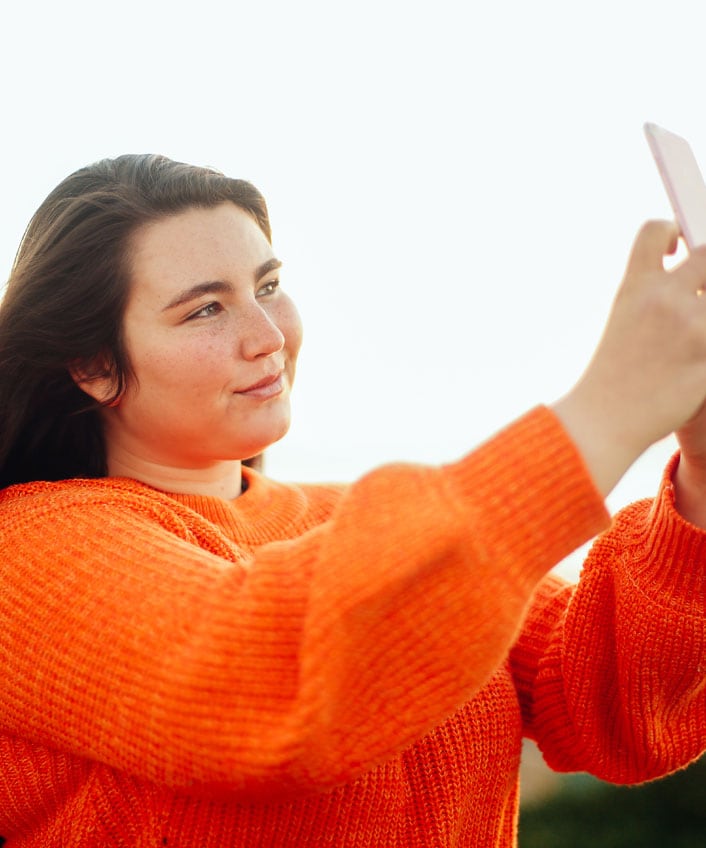


その他の情報
ノートンのソーシャルアカウントをフォローして、最新ニュースやお得な情報をゲットしよう。